UG如何绘制六角头螺栓
来源:网络收集 点击: 时间:2024-04-25打开UG新建一个建模文件
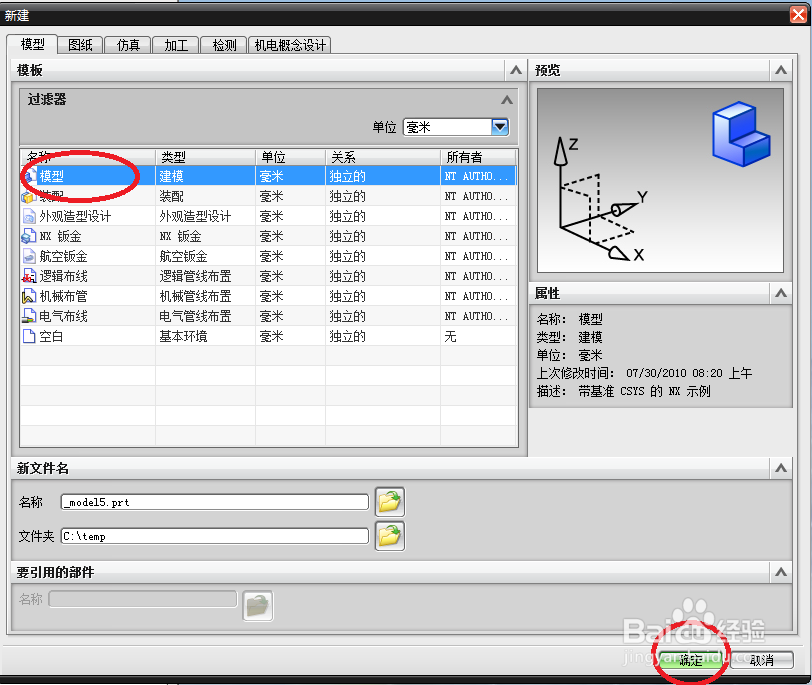 2/15
2/15点击底部草图命令中的【多边形】按钮
 3/15
3/15选择【内切于圆】,【半径】输入“20”【旋转角度】输入“0”,点击基准坐标系原点即可画出正六边形,然后点击【关闭】
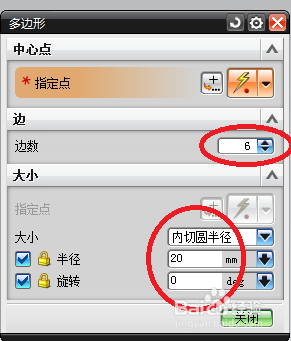 4/15
4/15点击工具栏中【拉伸】。在【拉伸】对话框中,【截面】选择正六边形曲线,【指定矢量】为ZC轴,【结束距离】输入“16”,点击【确定】,即可形成正六棱柱

 5/15
5/15点击UG页面底部草图命令中的【圆】,点击正六棱柱底面中心,画一个内切与正六边形曲线的圆。
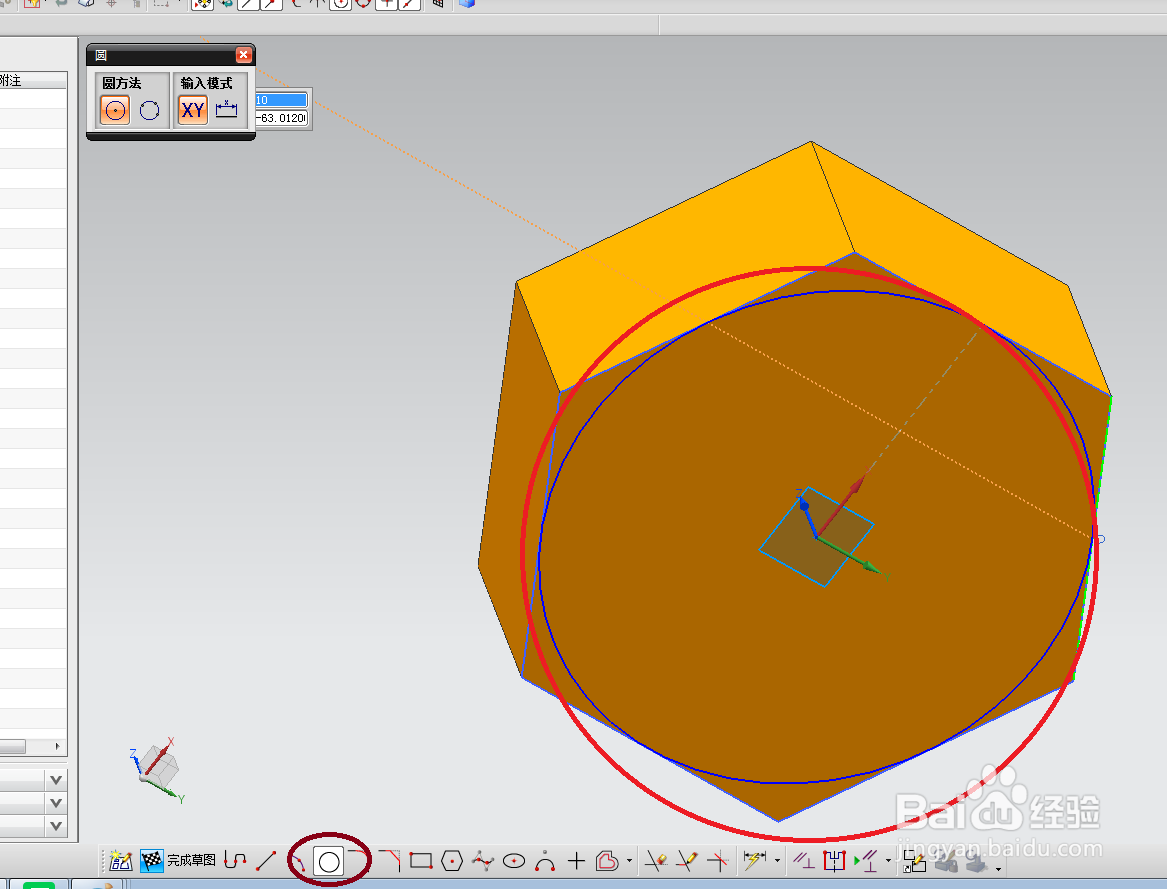 6/15
6/15打开【拉伸】对话框,【截面】选择圆曲线,【指定矢量】选择ZC轴,【布尔】选择求交,【拔模】选择从侧面,【角度】输入“-30”,【拔模角度】指模型底边垂直方向与斜面之间的夹角,夹角偏向模型中心为正,远离模型中心为负,然后点击【确定】
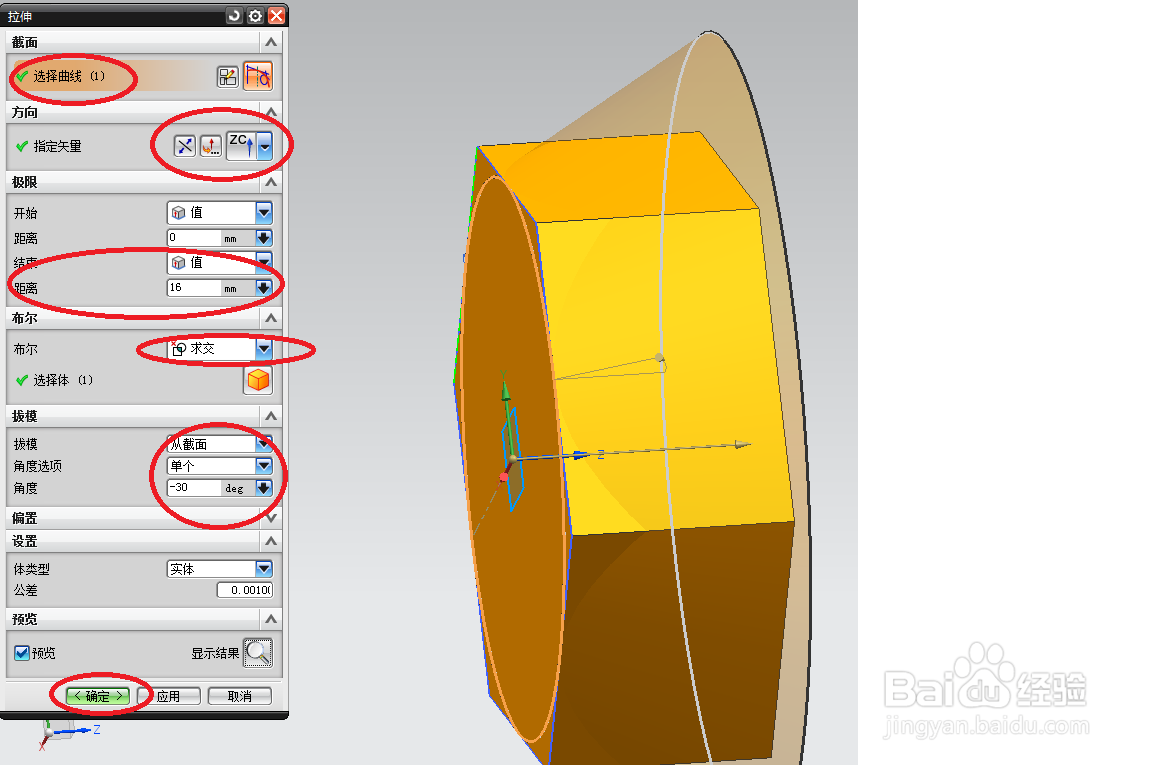
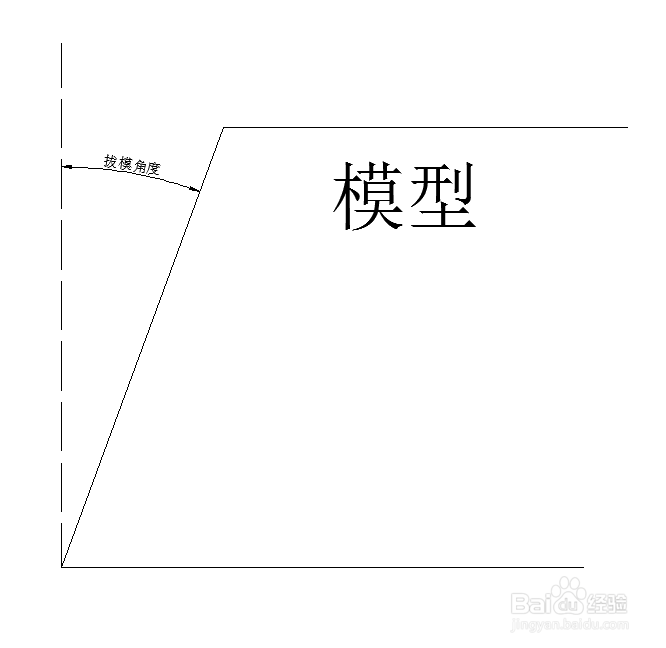 7/15
7/15点击UG页面底部草图命令中的【圆】,以六棱柱底部中心为圆心,画一个直径为20的圆。
8/15调出【拉伸】对话框,【截面】选择圆曲线,【指定矢量】为ZC轴,【开始距离】输入“16”,【结束距离】输入“90”,【布尔】选择求和,点击【确定】
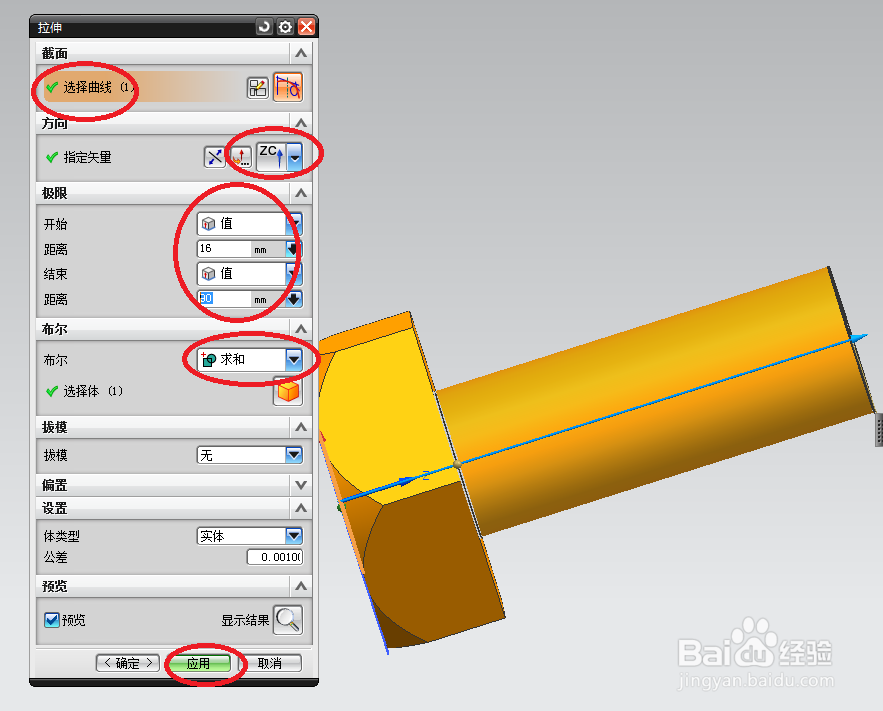 9/15
9/15点击工具栏中的【倒斜边】,【边】选择圆柱的顶边,【距离】输入
“1.5”,点击【确定】
 10/15
10/15点击工具栏中的【开槽】,选择【矩形】
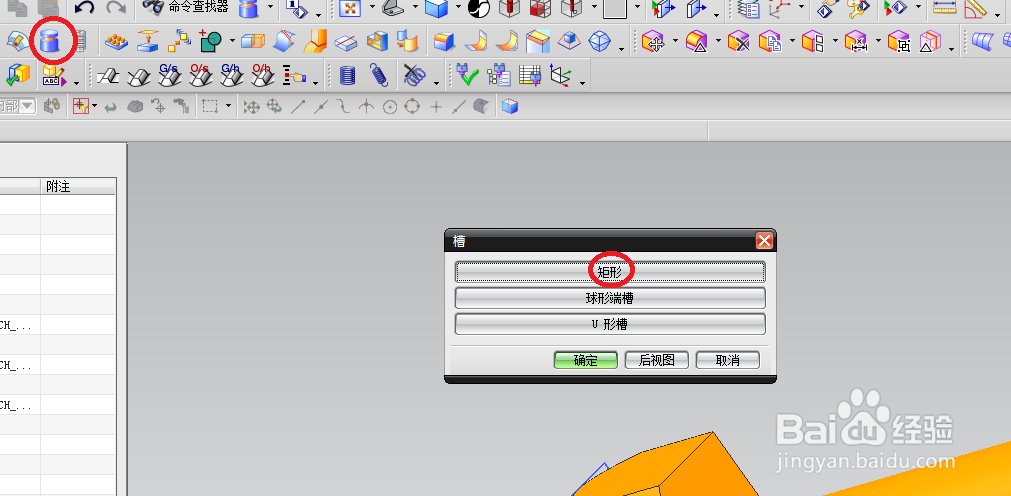 11/15
11/15点击圆柱侧面
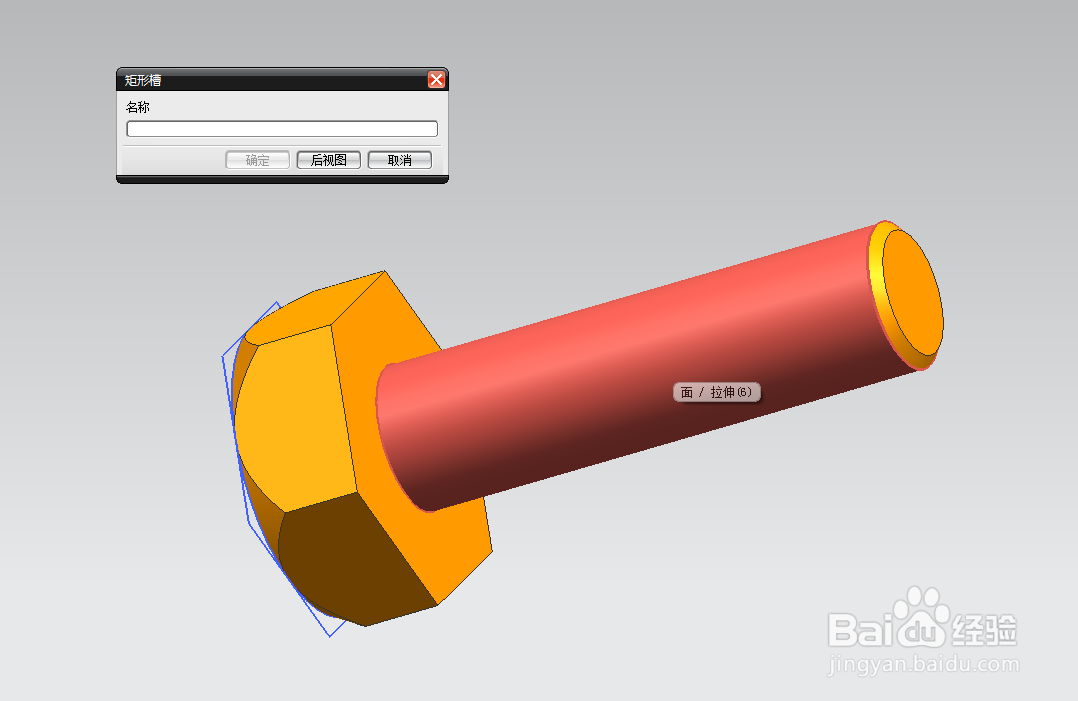 12/15
12/15输入【直径】为“17”,【宽度】为“2”,点击【确定】
 13/15
13/15点击靠近圆盘的六棱柱顶边和靠近圆柱顶部的圆盘底边
 14/15
14/15填入“20”,点击【确定】
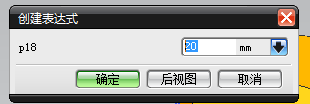 15/15
15/15点击工具栏中的【螺纹】,在【螺纹】对话框中选择【详细】,选择靠近圆柱顶部的侧面,【小径】输入“17”,【长度】输入“52.5”,【螺距】输入“2.5”,【角度】输入“60”,点击【确定】即可完成绘制
 UG螺纹
UG螺纹 版权声明:
1、本文系转载,版权归原作者所有,旨在传递信息,不代表看本站的观点和立场。
2、本站仅提供信息发布平台,不承担相关法律责任。
3、若侵犯您的版权或隐私,请联系本站管理员删除。
4、文章链接:http://www.1haoku.cn/art_594663.html
 订阅
订阅